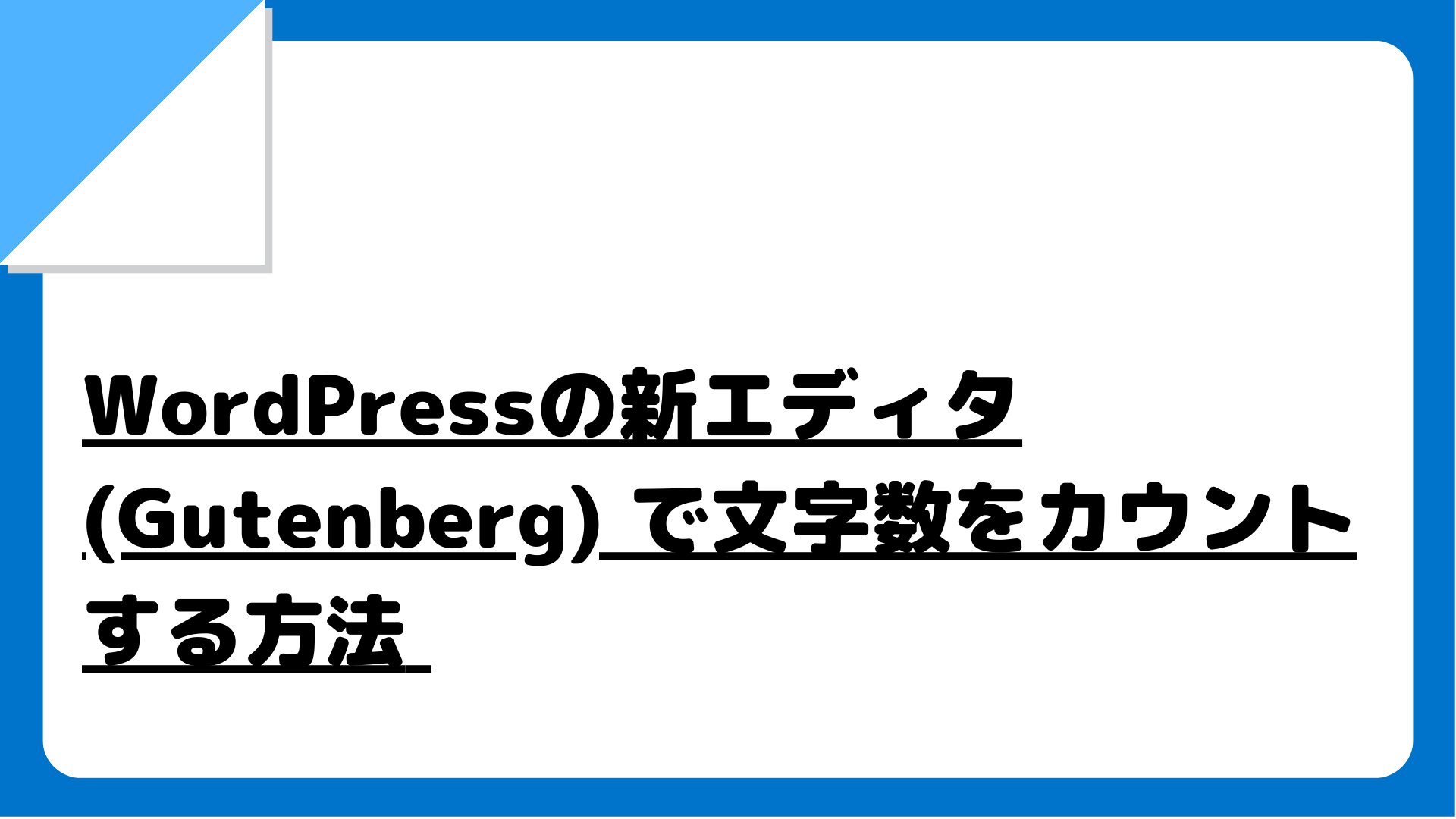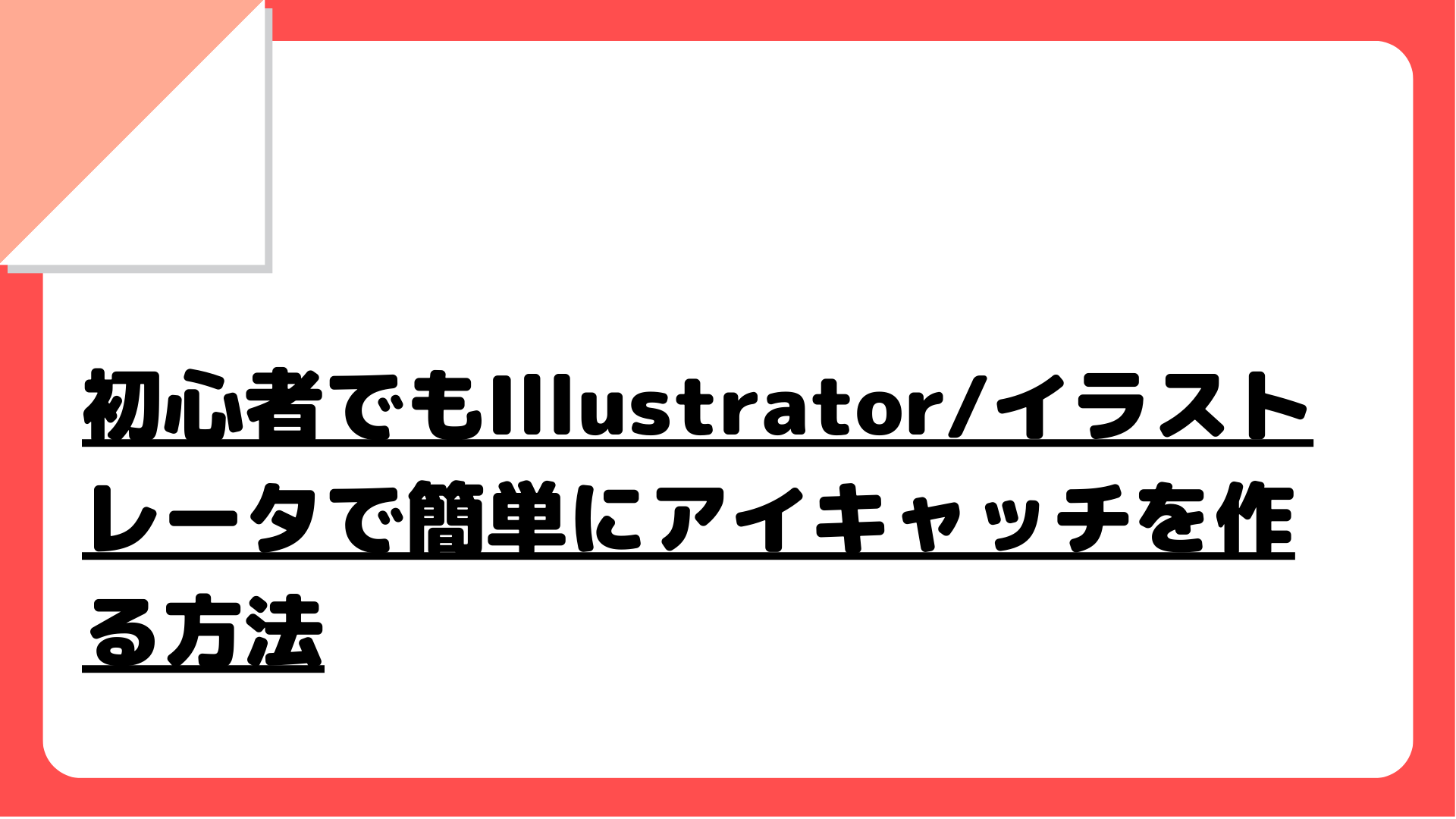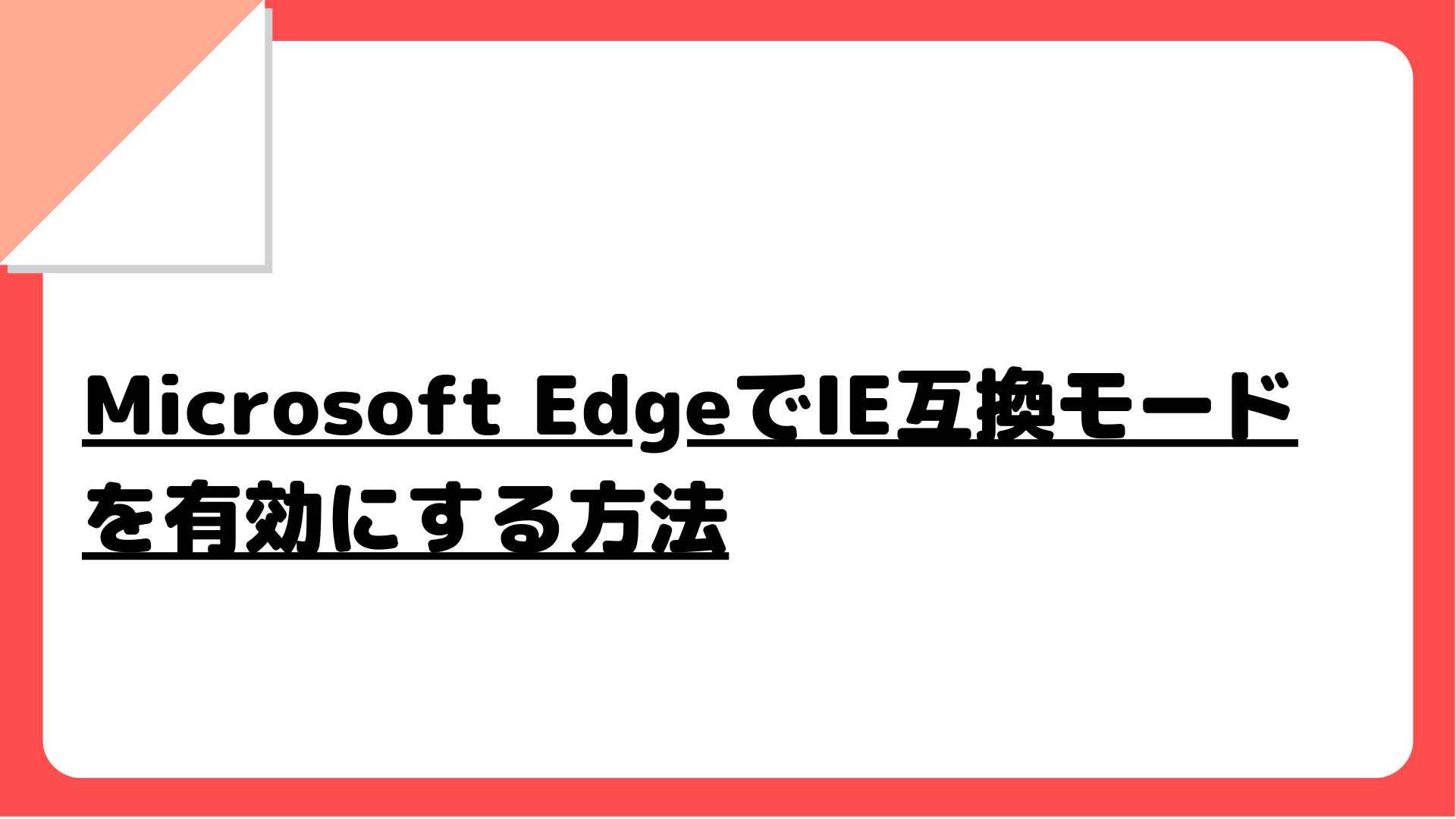はじめに
M5StickCでUIFlowを使うためのセットアップ手順をメモ
ドライバのインストールまでは完了しているものとする
環境
- M5StickC
- Windows10
手順
はじめに
PCとM5StickCをつなぐ
M5Burnerのインストール
以下のサイトからM5Burnerをインストール
m5stack.com
キャプチャの黄色マーカのリンクをクリック

ダウンロードしたZIPを任意の場所に解凍して、exeをダブルクリック
すると、警告が出るので「詳細情報」クリック→実行クリックで起動する

UIFlowのインストール
ダウンロード
※今回はUIFlow-v1.4.1-betaを使用
カーソルを当てるとダウンロード(下矢印)がでてくるのでクリックする
ダウンロードか完了すると文字が白くなる。

インストール
サイドメニューの「UIFlow-v1.4.1-beta」を選択する
キャプチャのようにSeriesのプルダウンで「StickC」を選択する
その他はデフォルトでOK
※COMは環境に応じて読みかえ

黄色の「Erase」をクリックし「Finish」と表示されることを確認する

青色の「Burn」をクリックし「Staying in bootloader.」を表示されることをかくにんする
この時、「A fatal error occurred: Timed out waiting for packet header」とエラーになる場合は、「Baudrate」を「115200」に変えてみるとうまくいくかも

ここまで出来たら、USBは外してOK
M5StickCの設定
M5StickCを再起動(電源投入)する

無線LANをディスプレイに表示されている
「M5-04c8」※個体ごとに別
に接続し、ブラウザでディスプレイに表示されているIPに接続する

表示された画面で使いたいSSIDを選択し、パスワードを入力し登録する。
登録すると画面が切り替わり、M5StickCがWifiに接続される

M5StickCの画面に「APIKEY」が表示されていることを確認する
※これが、端末の識別キーとなる

UIFlowの設定
以下のURLを開く
flow.m5stack.com

「Api key」にM5StickCに表示されたAPIKEYを入力
「Device」は「Stick-C」を選択
言語はお好みの言語を選択
OKをクリック
UIFlowが起動し、左下に「接続済み」と表示されればOK
※日本語の場合、多言語では読み替えてください

以上で終わり